Cara Melakukan Pencarian Gambar Terbalik di Android atau iOS
Diterbitkan: 2020-11-11Apa itu Pencarian Gambar Terbalik?
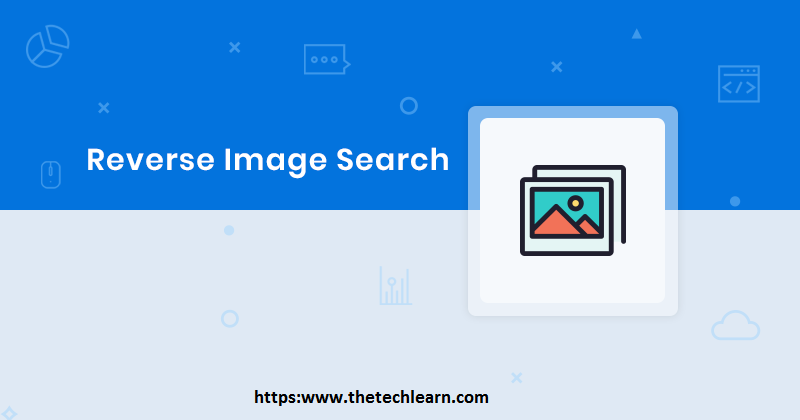
Sebagian besar dari kita akrab dengan pencarian gambar. Sebuah fitur mesin pencari yang memungkinkan Anda untuk menyajikan gambar yang berhubungan langsung dengan istilah pencarian Anda. Tapi ada jenis lain dari pencarian gambar. Ketika Anda sudah memiliki gambar dan perlu mengetahui sumber atau asal yang tidak diketahui atau menemukan ide yang sama
Itu disebut pencarian gambar terbalik , mudah dijangkau di iOS atau Android Anda. Ceri pada kue adalah bahwa itu bukan aplikasi khusus perangkat. Terlepas dari sistem operasi yang Anda gunakan, Anda dapat memiliki akses mudah ke utilitas online ini.
10 Cara Terbaik untuk Membalikkan Pencarian Gambar
- Membalikkan pencarian Foto menggunakan Chrome
- Aplikasi Pencarian Foto Berbasis Web
- Telusuri Gambar menggunakan Google Lens
- Membalikkan pencarian gambar di ponsel Android
- Pencarian Gambar Terbalik di iOS
- Penjelajahan Gambar Online Gratis
- Cari Konten Visual dari Bing
- Google Foto
- Terbalik
- Cari berdasarkan Gambar
- Kesimpulan
1. Membalikkan pencarian Foto menggunakan Chrome
Jika Anda menggunakan Chrome di telepon, mudah untuk melakukan pencarian gambar terbalik . Berikut adalah cara untuk memulai.
- Buka gambar yang Anda pilih di pencarian Chrome.
- Tekan dan tahan gambar sampai muncul menu.
- Ketuk pencarian Google untuk foto ini.
- Lihat hasilnya.
2. Aplikasi Pencarian Foto Berbasis Web
Anda memiliki beberapa pilihan jika ingin melakukan pencarian gambar terbalik, terlepas dari browser android atau web yang Anda gunakan. Situs-situs ini membantu memberikan kemudahan bagi pengguna untuk melakukan penjelajahan berbasis gambar melalui World Wide Web Di browser web yang Anda pilih, kunjungi https://www.reverseimagesearch.org/. Anda dapat mengambil gambar baru menggunakan kamera Ponsel Anda, memilih foto dari galeri foto Anda, atau menelusuri lokasi. Pilihan Anda akan sedikit berbeda tergantung pada ponsel Anda. Setelah gambar Anda diunggah, Anda akan melihat setiap kecocokan ditemukan.
3 . Telusuri Gambar menggunakan Google Lens
Perangkat Android Anda dapat dilengkapi dengan Google Lens yang telah diinstal sebelumnya. Namun aplikasi tersebut masih tersedia secara terpisah di Apple App Store dan Google Play Store. Anda dapat menggunakannya untuk mencari konten visual
- Arahkan ke gambar.
- Ketuk ikon untuk memulai operasi Pengenalan gambar lensa.
- Aplikasi ini mengidentifikasi query dan memberikan alternatif, ide yang sama.
4 . Membalikkan pencarian gambar di ponsel Android
Jika seseorang mengirimi Anda gambar yang diunduh di ponsel Anda, Anda dapat mencari gambar sebaliknya. Metode ini bekerja dengan browser Android. Untuk mengunggah foto guna melakukan penelusuran gambar terbalik, Anda memerlukan versi desktop penelusuran foto Google. Berikut adalah cara untuk memulai.
- Di Android atau tablet Anda, buka situs web resmi pencari gambar
- Masukkan deskripsi foto yang ingin Anda cari.
- Ketuk Cari.
- Ketuk gambar yang ingin Anda lihat.
- Sentuh dan tahan gambar.
- Ketuk tombol Cari untuk mulai menjelajah
5. Pencarian Gambar Terbalik di iOS
Tidak ada instalasi atau pendaftaran yang terlibat untuk menggunakan pencari foto di perangkat iOS . Aplikasi web ini harus diakses dari iPhone atau iPad setelah Anda menghubungkannya ke koneksi internet aktif. Dengan beberapa ketukan di layar pintar Anda, Anda akan dapat menemukan konten yang paling cocok.

Anda menginginkan versi desktop, jadi Anda harus memintanya. Di Safari, ketuk ikon Bagikan, dengan panah mengarah ke atas, untuk membuka menu stok. Di Chrome, ketuk ikon tiga titik lainnya di kanan bawah layar.
6. Penjelajahan Gambar Online Gratis
Beberapa aplikasi didedikasikan untuk melakukan pencarian gambar terbalik di Android atau iOS , yang semuanya dapat menghindarkan Anda dari keharusan membuka browser setiap kali ingin mencari gambar. Berikut adalah beberapa yang terbaik.
Photo Sherlock memungkinkan Anda mengunggah gambar dari galeri atau mengambil foto dengan mudah untuk menjelajahi konten yang relevan. Cukup tekan galeri atau ikon kamera di bagian bawah jendela. Dan cari untuk mencari tahu dari mana foto itu berasal.
7. Cari Konten Visual dari Bing
Sedangkan mesin pencari utama lainnya, Bing dari Microsoft, juga melakukan pencarian gambar terbalik . Ada ikon kamera di sebelah kotak pencarian di bagian atas. Saat Anda mengklik desktop, URL gambar yang diminta, beberapa gambar akan muncul.
Pengaturan yang sama di telepon; Bing klik ikon kamera () di browser seluler. Munculan yang mengatakan bahwa Anda harus memberi Bing akses ke kamera Anda; menerima atau menolak dengan satu ketukan.
Pada layar berikutnya, tekan tombol Cari di kiri bawah. Menu pop-up akan memungkinkan Anda mengambil gambar untuk mencari foto di perpustakaan atau menelusuri layanan pihak ketiga.
8. Foto Google
Di Google, aplikasi ini adalah teknologi pengenalan gambar yang awalnya dirilis sebagai aplikasi terpisah yang disebut Google Lens. Antara 2017 dan hari ini, teknologi Google Lens telah diintegrasikan ke dalam aplikasi pencarian Google utama, Google Foto.
Dan Google Now untuk iOS dan Android untuk melakukan pencarian foto dan gambar terbalik. Fitur ini memungkinkan Anda untuk mencari gambar yang disimpan terbalik pada foto dengan memilih foto yang diinginkan. Dan kemudian tekan ikon Google Lens.
9. Terbalik
Kebalikannya adalah pilihan yang sangat baik untuk iOS yang memungkinkan Anda memutar dan memotong gambar sebelum pencarian. Ini juga berfungsi sebagai ekstensi iOS untuk menggunakannya di aplikasi seperti Foto, Safari, dan Chrome. Versi pro menjatuhkan iklan dan dilengkapi dengan beberapa fitur tambahan.
Mereka memungkinkan Anda untuk mengedit gambar dan mencari menggunakan beberapa mesin dengan URL ac. Dan kumpulkan informasi mendetail tentang foto yang muncul di hasil Anda.
10. Cari berdasarkan Gambar
Cari berdasarkan aplikasi gambar untuk Android memungkinkan Anda mengedit foto sebelum menggunakannya untuk pencarian. Ini memiliki setiap fitur yang Anda inginkan dalam aplikasi pencarian gambar terbalik. Ini termasuk dukungan untuk Reverse photo finder, serta kemampuan untuk membuka gambar yang dibagikan langsung dari Facebook dan Twitter.
Kesimpulan
Nah, itulah daftar aplikasi dan panduan cara melakukan pencarian gambar terbalik di Android, iOS, Windows, dan Mac . Sangat mudah dan mudah untuk melakukan fungsi ini. Anda tidak memiliki pengetahuan atau ilmu roket teknis untuk melakukan langkah-langkahnya.
Apakah Anda siap untuk menemukan asal usul foto Anda? Apakah Anda seorang kurator gambar yang hanya menginginkan gambar terbaik untuk konten Anda? Gunakan panduan ini dan coba pencarian terbalik untuk menemukan foto untuk penggunaan pribadi dan profesional.
